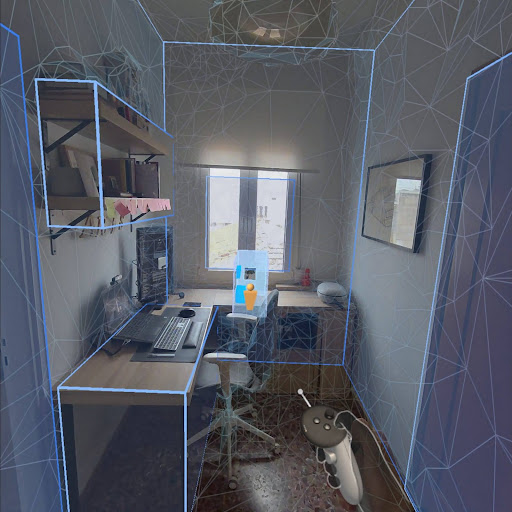開啟 Scan Space 並授予權限後,即可使用 Quest 原生界面開始進行掃描。裝置顯示的相關說明會依照你使用的裝置,以及裝置運行的作業系統版本而異。
Meta Quest 3 與 3S
Meta Quest 3 與 3S 等裝置均支援自動空間掃描功能。這表示你只需環顧四周,您的裝置便會建立週遭的 3D 模型,無需任何額外的輸入動作。

當裝置收集足夠資料後,便會出現通知提示掃描已完成。點擊 Continue(繼續)便能使用 SketchUp 檢視器的各種編輯選項,繼續編輯你的空間模型。
Meta Quest 2 與 Pro
Meta Quest 2 與 Pro 等裝置則支援手動空間掃描。這意味著當你開始掃描時,便會啟動 Passthrough 模式。接著你需要手動描繪房內的牆壁及門窗、傢俱、儲藏空間、牆面藝術品等要素。

完成掃描
完成掃描後,可以返回並進一步調整資料,選擇任何已擷取的物品。你可以變更物品尺寸、類型,甚或刪除它們。
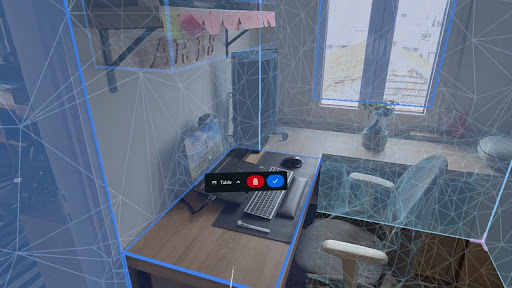
確認掃描內容無誤後,點擊 Finish(完成)。SketchUp 檢視器將依照你在房內的相對位置,顯示空間預覽結果。點擊 Confirm(確認)完成掃描,或點擊 Cancel(取消)重啟掃描流程。